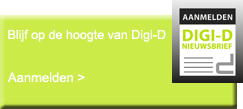E-mail instellen in Outlook
Om uw e-mail in te stellen in uw Microsoft Outlook 2010 dient u de volgende stappen te volgen. Houdt u a.u.b. de benodigde e-mail gegevens bij de hand. Deze gegevens heeft u nodig voor het instellen van uw e-mail.1. Klik na het openen van Microsoft Oulook 2010 boven in de menubalk op
"Bestand" en vervolgens op de button "Account toevoegen".
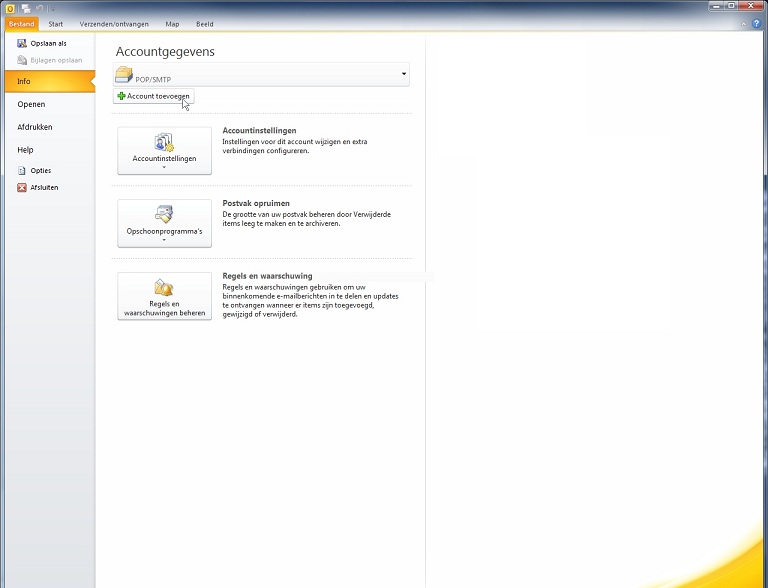
2. Klik op de optie "Serverinstellingen of extra servertypen handmatig configureren"
en klik op de button "Volgende".
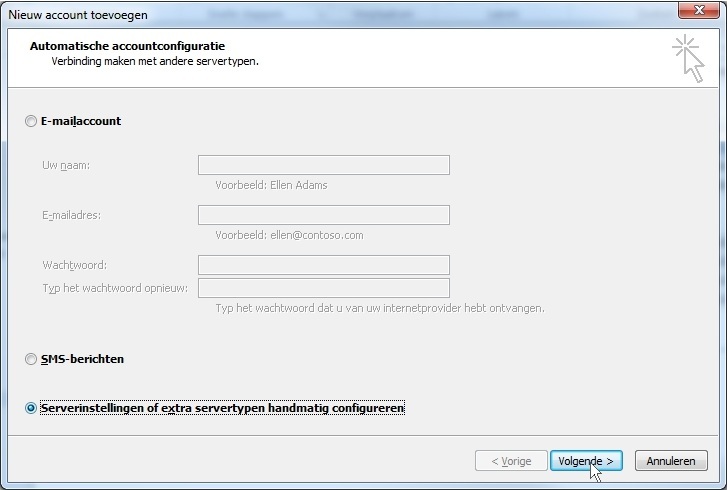
3. Kies voor de optie "Internet E-mail" en klik op de button "Volgende".
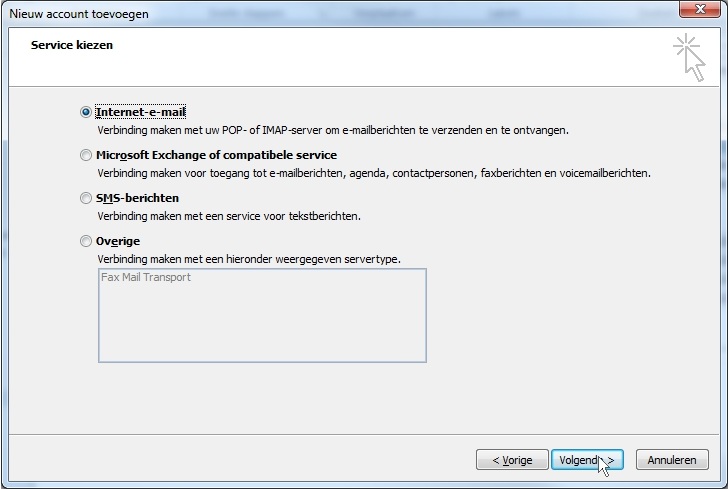
4. Vul uw e-mail gegevens in zoals aangegeven in het onderstaande voorbeeld en klik op
"Meer instellingen"

5. Klik op het tabblad "Server voor uitgaande e-mail".
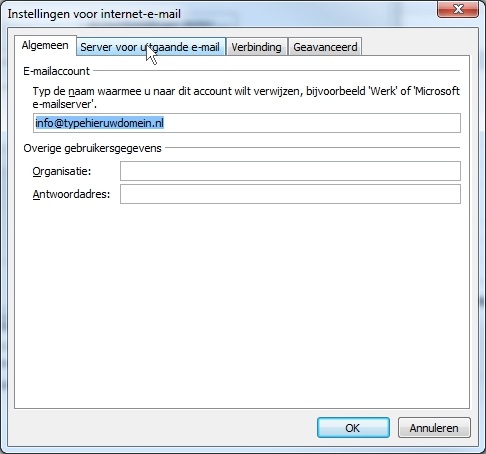
6. Vink de optie "Voor de server voor uitgaande e-mail (SMTP) is verificatie vereist"
aan en klik daarna op het tabblad "Geavanceerd".
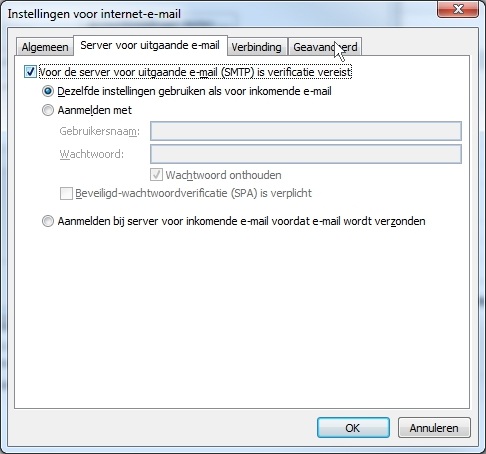
7. Wijzig in het veld "Uitgaande e-mail (SMTP)" van poort 25 naar "825" en klik op de
knop "OK".
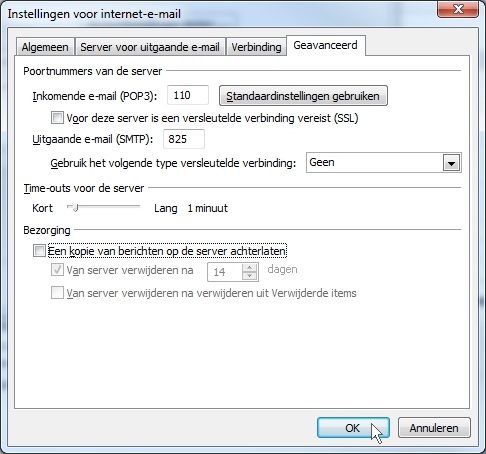
8. Klik op de button "Volgende".
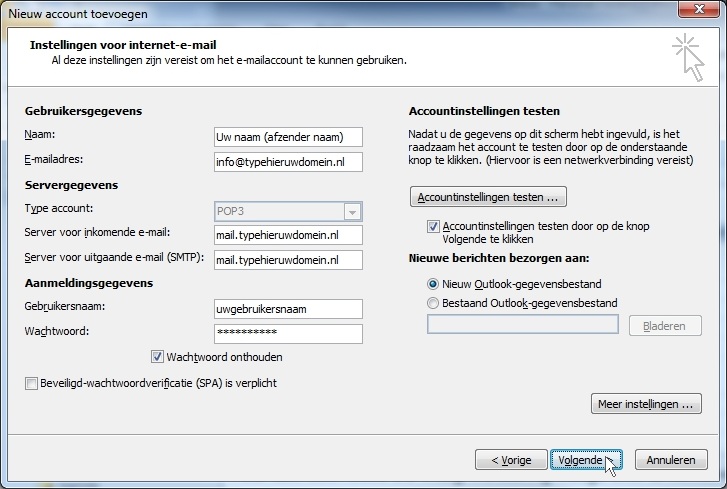
9. Klik op de knop "Voltooien".
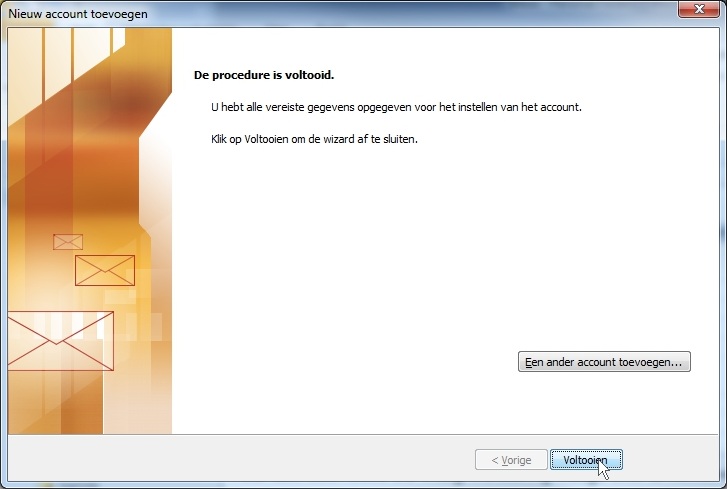
Gefeliciteerd! U heeft met succes een e-mailaccount toegevoegd aan uw Outlook 2010.